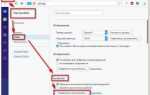Запуск Python скриптов из командной строки – это базовый и важный навык для разработчиков и администраторов. Это позволяет эффективно тестировать код, автоматизировать задачи и работать с удалёнными серверами. Чтобы запустить скрипт, необходимо правильно настроить окружение и понимать несколько ключевых аспектов работы с Python через командную строку.
Для начала убедитесь, что Python установлен на вашей системе. Чтобы проверить это, откройте командную строку и выполните команду python --version. Если Python установлен, вы увидите его версию. Если команда не работает, необходимо установить Python с официального сайта и добавить его в системную переменную PATH.
После того как Python установлен, запуск скрипта сводится к нескольким простым шагам. Перейдите в директорию, где расположен ваш скрипт, с помощью команды cd путь/к/папке, и выполните сам скрипт с помощью команды python имя_скрипта.py. Обратите внимание, что в некоторых системах может потребоваться использовать команду python3 вместо python.
Если ваш скрипт требует дополнительных аргументов, их можно передавать прямо в командной строке после имени скрипта. Например, python script.py arg1 arg2 – это позволит передать данные в скрипт, которые он может использовать для выполнения задачи. Для более сложных случаев можно использовать модули, такие как argparse, которые помогут обрабатывать параметры командной строки и делать работу с ними более удобной.
Установка Python и настройка PATH для запуска из командной строки
Для того чтобы запустить Python скрипт из командной строки, нужно установить сам Python и правильно настроить переменную среды PATH. Это позволит запускать интерпретатор Python и скрипты напрямую из любой директории без указания полного пути.
Шаг 1. Установка Python
Загрузите установочный файл с официального сайта python.org. Выберите версию, которая подходит для вашей операционной системы. На данный момент актуальна версия Python 3.x. После скачивания запустите установщик.
Важно: при установке обязательно отметьте галочку «Add Python to PATH» внизу окна установки. Это автоматически добавит Python в переменную PATH, что упростит дальнейшую настройку и запуск.
Если вы уже установили Python без добавления в PATH, можно вручную добавить его в системные переменные.
Шаг 2. Настройка PATH вручную
Если вы забыли выбрать опцию добавления Python в PATH, откройте системные настройки:
- На Windows: зайдите в Панель управления → Система → Дополнительные параметры системы → Переменные среды.
- На macOS или Linux настройка PATH осуществляется через редактирование файла конфигурации shell, например,
~/.bashrcили~/.zshrc.
Добавьте путь к директории с Python. Для Windows, например, это может быть C:\Python39 или путь, где установлена ваша версия Python. На macOS или Linux используйте команду:
export PATH="/usr/local/bin/python3:$PATH"
После изменения PATH нужно перезапустить командную строку или терминал, чтобы новые настройки вступили в силу.
Шаг 3. Проверка установки
Для проверки правильности установки откройте командную строку (или терминал на macOS/Linux) и выполните команду:
python --version
Если все настроено правильно, вы увидите версию установленного Python. Для версии 3.x команда может быть python3 --version в некоторых системах.
Теперь Python доступен для запуска из любой директории. Например, чтобы запустить скрипт, достаточно ввести команду:
python имя_скрипта.py
Как проверить установлен ли Python на вашем компьютере
Чтобы узнать, установлен ли Python на вашем компьютере, откройте командную строку или терминал, в зависимости от операционной системы.
На Windows откройте командную строку, нажав Win + R, введите cmd и нажмите Enter. На macOS и Linux откройте терминал.
В командной строке введите следующую команду:
python --version
Если Python установлен, вы увидите строку, похожую на:
Python 3.x.x
где «3.x.x» – это версия Python. Если команда не распознается, скорее всего Python не установлен, либо его путь не добавлен в системную переменную PATH.
Если команда python —version не сработала, попробуйте заменить «python» на «python3»:
python3 --version
Если Python установлен, вы получите аналогичную информацию о версии. Если оба варианта не работают, скорее всего Python не установлен на вашем компьютере.
Для пользователей Windows также можно использовать команду:
py --version
Это работает, если на компьютере установлен установщик Python от Microsoft.
Если Python не найден, его нужно установить, следуя инструкциям на официальном сайте python.org.
Запуск Python скрипта с использованием команды python
Для запуска Python скрипта через командную строку используется команда python, которая запускает интерпретатор Python и выполняет указанный файл. Важно, чтобы интерпретатор был установлен и добавлен в системный PATH.
Пример запуска Python скрипта:
- Откройте командную строку (например, Command Prompt в Windows или терминал в Linux/Mac).
- Перейдите в каталог, где находится скрипт, с помощью команды
cd. - Для запуска скрипта выполните команду:
python имя_файла.pyГде имя_файла.py – это путь к вашему Python файлу. Если скрипт находится в текущем каталоге, достаточно указать только его название.
Некоторые важные моменты:
- При использовании нескольких версий Python на одной машине используйте команду
python3вместоpython(например,python3 имя_файла.py). - Если при запуске команды
pythonвозникает ошибка, убедитесь, что Python правильно установлен и добавлен в переменную окружения PATH. - Если скрипт использует дополнительные библиотеки, которые не установлены, используйте команду
pip install <библиотека>для их установки перед запуском скрипта.
Важно: Если вы работаете с виртуальными окружениями (например, с использованием venv), активируйте нужное окружение перед запуском скрипта.
Пример активации виртуального окружения:
- Для Windows:
venv\Scripts\activate. - Для Linux/Mac:
source venv/bin/activate.
После активации окружения запускайте скрипт как обычно, с помощью python имя_файла.py.
Запуск Python скрипта с использованием команды python3
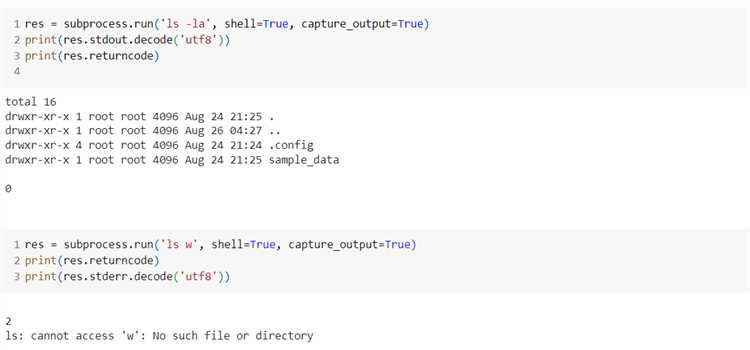
Пошаговая инструкция:
- Проверьте установлен ли Python 3:
Откройте командную строку (терминал) и введите команду:
python3 --version
Если Python 3 установлен, вы увидите его версию, например:
Python 3.9.6. В противном случае установите его с официального сайта Python. - Перейдите в каталог с вашим скриптом:
Для этого используйте команду
cd(change directory), чтобы перейти в папку, где находится ваш файл. Например:cd путь/к/папке
- Запустите скрипт:
После того как вы оказались в нужной директории, введите следующую команду для запуска Python скрипта:
python3 имя_скрипта.py
Где
имя_скрипта.py– это название вашего Python файла. - Убедитесь, что скрипт работает корректно:
Дополнительные рекомендации:
- Использование виртуальных окружений: Рекомендуется запускать Python скрипты в виртуальном окружении, чтобы избежать конфликтов зависимостей. Для создания виртуального окружения используйте команду:
python3 -m venv имя_окружения
chmod для изменения прав на выполнение скрипта.chmod +x имя_скрипта.py
python3 /путь/к/скрипту/имя_скрипта.py
Как указать путь к скрипту при его запуске
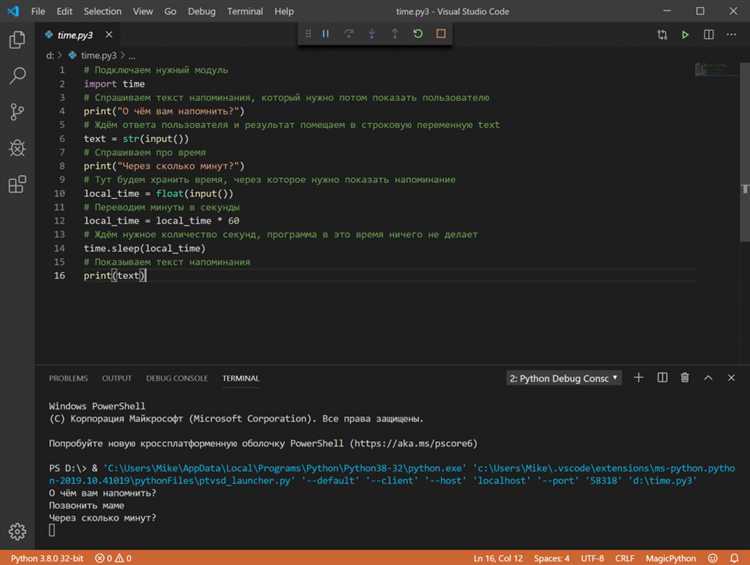
Для того чтобы запустить Python скрипт, необходимо правильно указать путь к его расположению. Существует несколько способов сделать это в зависимости от структуры вашего проекта и предпочтений.
Абсолютный путь – это полный путь к файлу, начиная от корня файловой системы. Например, если скрипт находится в папке «scripts» на диске C, путь будет таким:
C:\Users\Username\Documents\scripts\my_script.py
Запускать скрипт можно так:
python C:\Users\Username\Documents\scripts\my_script.py
Относительный путь указывает путь к файлу относительно текущей директории. Например, если скрипт находится в подкаталоге текущей рабочей директории, можно использовать:
python scripts\my_script.py
Если вы работаете в проекте, то важно понимать, что относительный путь будет зависеть от того, в какой директории вы находитесь в момент запуска. Например, находясь в папке «Documents», вы можете запустить скрипт, указав путь относительно текущей папки.
Использование переменной окружения также может быть полезным, особенно если вы часто запускаете один и тот же скрипт из разных мест. Можно добавить путь к скрипту в переменную PATH, чтобы запускать его, не указывая полный путь каждый раз. Например, добавив в PATH каталог с вашим скриптом, достаточно будет просто набрать его имя:
python my_script.py
Использование командного интерпретатора позволяет дополнительно использовать встроенные переменные и командные конструкции. Например, на Linux или macOS можно использовать команду cd для перехода в нужную директорию и затем запустить скрипт:
cd /path/to/scripts && python my_script.py
Важно помнить, что если путь к скрипту содержит пробелы, его необходимо заключать в кавычки, чтобы командная строка правильно интерпретировала путь. Пример:
python "C:\Program Files\scripts\my_script.py"
Следуя этим рекомендациям, можно эффективно указывать путь к Python скрипту при его запуске, что существенно ускоряет рабочий процесс и минимизирует возможные ошибки.
Использование виртуальных окружений для запуска Python скриптов
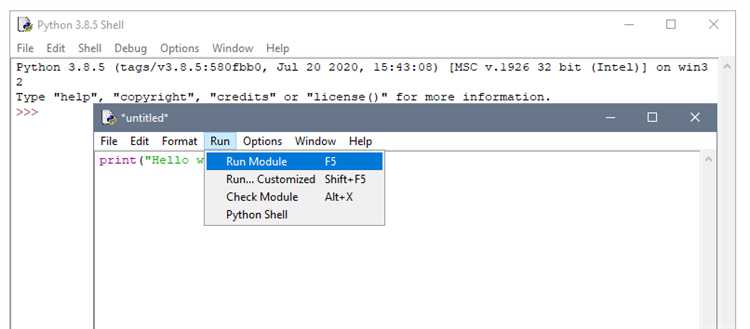
Виртуальные окружения позволяют создавать изолированные пространства для установки зависимостей, что предотвращает конфликты между проектами, использующими разные версии библиотек. Это особенно важно, если у вас есть несколько проектов, и каждый требует специфическую версию Python или сторонних пакетов.
Для создания виртуального окружения используется модуль venv, который входит в стандартную библиотеку Python. Процесс создания виртуального окружения прост и не требует дополнительных установок. Пример команды для создания окружения:
python -m venv myenvПосле выполнения этой команды будет создана папка myenv, в которой будут храниться все зависимости, установленные в этом окружении. Для активации окружения необходимо выполнить команду в зависимости от операционной системы.
На Windows:
myenv\Scripts\activateНа macOS/Linux:
source myenv/bin/activateКогда виртуальное окружение активировано, в командной строке появится префикс с именем окружения, например, (myenv). Это означает, что все операции с Python и установками библиотек будут происходить в рамках этого окружения.
Чтобы установить необходимые зависимости, можно использовать команду pip. Например, чтобы установить библиотеку requests, достаточно выполнить:
pip install requestsДля того чтобы зафиксировать все зависимости проекта, можно создать файл requirements.txt. Для этого используйте команду:
pip freeze > requirements.txtЧтобы установить все зависимости, указанные в requirements.txt, выполните:
pip install -r requirements.txtПосле завершения работы с виртуальным окружением его можно деактивировать командой:
deactivateЭто вернет вас в глобальное окружение, и все последующие команды будут выполняться в стандартной среде Python.
Использование виртуальных окружений позволяет изолировать зависимости для разных проектов, улучшая совместимость и предотвращая конфликты версий. Это особенно важно для стабильной работы в больших проектах с множеством зависимостей.
Как передавать аргументы в Python скрипт из командной строки

Передача аргументов в Python скрипт из командной строки осуществляется с помощью модуля sys или argparse. Для простых случаев достаточно использовать sys.argv, однако для более сложных сценариев, таких как обработка различных типов данных и ошибок, рекомендуется использовать argparse.
С помощью sys.argv можно получить доступ к аргументам, переданным при запуске скрипта. sys.argv – это список строк, где первый элемент всегда имя самого скрипта, а последующие элементы – это переданные аргументы. Например:
import sys
print("Имя скрипта:", sys.argv[0])
print("Аргументы:", sys.argv[1:])Запустив такой скрипт с аргументами:
python script.py arg1 arg2 arg3Имя скрипта: script.py
Аргументы: ['arg1', 'arg2', 'arg3']Для работы с аргументами более гибко и безопасно лучше использовать argparse. Этот модуль позволяет не только передавать аргументы, но и указывать их типы, значения по умолчанию, а также обрабатывать ошибки ввода. Пример использования:
import argparse
parser = argparse.ArgumentParser(description="Пример скрипта с аргументами.")
parser.add_argument('name', type=str, help='Ваше имя')
parser.add_argument('age', type=int, help='Ваш возраст')
args = parser.parse_args()
print(f"Привет, {args.name}! Тебе {args.age} лет.") Запуск такого скрипта:
python script.py Иван 25выведет:
Привет, Иван! Тебе 25 лет.Если аргументы не были переданы или их количество не совпадает с ожидаемым, argparse автоматически выведет ошибку и подсказку по правильному использованию скрипта. Кроме того, можно задавать необязательные аргументы с помощью флага --option, например:
parser.add_argument('--city', type=str, help='Город проживания', default='Москва')
args = parser.parse_args()
print(f"Город: {args.city}")При запуске скрипта с аргументом --city:
python script.py Иван 25 --city Санкт-Петербургвыведет:
Город: Санкт-ПетербургБез указания аргумента --city будет использовано значение по умолчанию:
python script.py Иван 25Результат:
Город: МоскваДля организации более сложных сценариев аргументы можно группировать в подкоманды, указывая их с помощью метода add_subparsers в argparse.
Ошибки при запуске Python скрипта и как их исправить
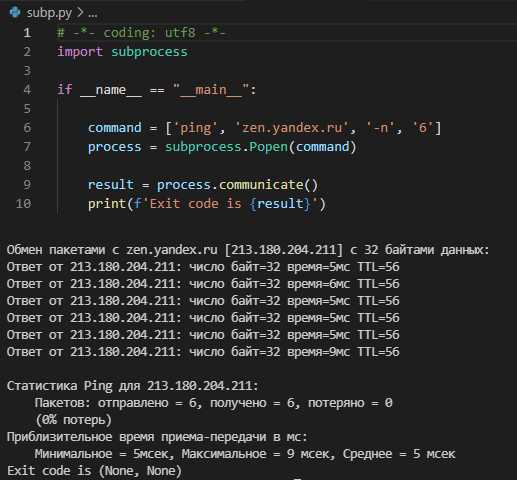
При запуске Python скрипта из командной строки часто встречаются ошибки, которые могут затруднить выполнение программы. Рассмотрим наиболее распространённые из них и способы устранения.
Ошибка: "python не является внутренней или внешней командой"
Эта ошибка возникает, если Python не добавлен в системную переменную PATH. Для её исправления нужно:
- Убедитесь, что Python установлен на компьютере.
- Добавьте путь к директории с Python в переменную окружения PATH. Для этого откройте "Свойства системы" > "Переменные среды" и в разделе "Системные переменные" отредактируйте PATH.
- Перезапустите командную строку для применения изменений.
Ошибка: "SyntaxError: invalid syntax"
Это сообщение появляется, когда в коде есть синтаксическая ошибка. Возможные причины:
- Пропущены двоеточия в конструкции условия или цикла (например, в "if", "for").
- Неверно использована структура данных (например, не закрыта скобка или кавычка).
- Использование Python 2.x синтаксиса в Python 3.x.
Для устранения ошибки внимательно проверьте строки с пометкой ошибки и исправьте синтаксис.
Ошибка: "ModuleNotFoundError: No module named 'module_name'"
Ошибка указывает на отсутствие необходимой библиотеки. Чтобы её устранить:
- Установите модуль с помощью команды
pip install module_name. - Если библиотека установлена, но ошибка сохраняется, проверьте, что используете правильное виртуальное окружение (если оно используется).
- Убедитесь, что версия Python, под которую установлен модуль, совпадает с версией, используемой для запуска скрипта.
Ошибка: "PermissionError: [Errno 13] Permission denied"
Эта ошибка возникает, когда скрипт пытается выполнить операцию, для которой у пользователя нет прав доступа. Решение:
- Проверьте права доступа к файлам или директориям, с которыми работает скрипт. Для этого можно использовать команду
ls -l(в Linux) или проверить свойства файла в Windows. - Запустите скрипт от имени администратора (Windows) или с правами суперпользователя (Linux/Mac) с помощью команды
sudo python script.py.
Ошибка: "IndentationError: expected an indented block"
Ошибка возникает из-за неправильного отступа в коде. Python строго требует соблюдения правильных отступов, обычно в 4 пробела. Для устранения:
- Проверьте отступы в строках, упомянутых в сообщении об ошибке.
- Используйте только пробелы или только табуляцию для отступов. Смесь этих двух типов отступов может привести к ошибке.
Ошибка: "NameError: name 'variable_name' is not defined"
Эта ошибка появляется, если скрипт обращается к переменной, которая ещё не была определена. Причины могут быть следующими:
- Переменная действительно не была определена в коде.
- Переменная была определена в другом контексте (например, в функции), и скрипт пытается к ней обратиться вне этого контекста.
Проверьте, где именно переменная должна быть определена, и убедитесь, что её имя указано без ошибок.
Ошибка: "FileNotFoundError: [Errno 2] No such file or directory"
Ошибка указывает на то, что файл или директория, с которыми работает скрипт, не найдены. Причины:
- Неправильный путь к файлу.
- Файл действительно отсутствует в указанной директории.
Для решения проблемы проверьте корректность пути и наличие файла в указанной директории. При необходимости используйте абсолютные пути.
Вопрос-ответ:
Как запустить Python скрипт из командной строки?
Для того чтобы запустить Python скрипт, нужно сначала убедиться, что у вас установлен Python. Затем откройте командную строку (на Windows это можно сделать, нажав Win+R и введя "cmd"), перейдите в папку с вашим скриптом с помощью команды `cd`, а затем выполните команду `python название_скрипта.py`. Если Python установлен корректно, скрипт начнёт выполнение.
Какая команда используется для запуска Python скрипта в командной строке?
Для запуска Python скрипта в командной строке используется команда `python` или `python3` (в зависимости от версии Python, установленной на вашем компьютере), за которой следует имя файла скрипта. Например, если файл называется `script.py`, команда будет выглядеть так: `python script.py` или `python3 script.py`.
Как убедиться, что Python правильно установлен перед запуском скрипта?
Для проверки установки Python откройте командную строку и выполните команду `python --version` или `python3 --version`. Если Python установлен правильно, вы увидите его версию, например, `Python 3.9.1`. Если команда не работает, значит, Python не установлен или не добавлен в переменную окружения PATH.
Что делать, если при запуске скрипта появляется ошибка "python не является внутренней или внешней командой"?
Эта ошибка появляется, если путь к Python не добавлен в системную переменную PATH. Чтобы исправить это, нужно зайти в настройки системы, найти раздел для изменения переменных окружения и добавить путь к папке с Python в переменную PATH. Обычно путь выглядит как `C:\Python39`, но может отличаться в зависимости от версии и места установки.
Могу ли я запускать Python скрипты через PowerShell вместо обычной командной строки?
Да, можно. Для этого откройте PowerShell и выполните те же команды, что и в командной строке. Важно только, чтобы Python был правильно установлен и добавлен в PATH, как в случае с командной строкой. Например, команда `python script.py` будет работать и в PowerShell, если Python установлен корректно.